Використовувати параметри Power BI досить просто
- Power BI, потужний інструмент візуалізації даних, пропонує різні варіанти візуалізації, щоб оживити ваші дані.
- Під час роботи з географічними даними карта та заповнена карта є особливо корисними.
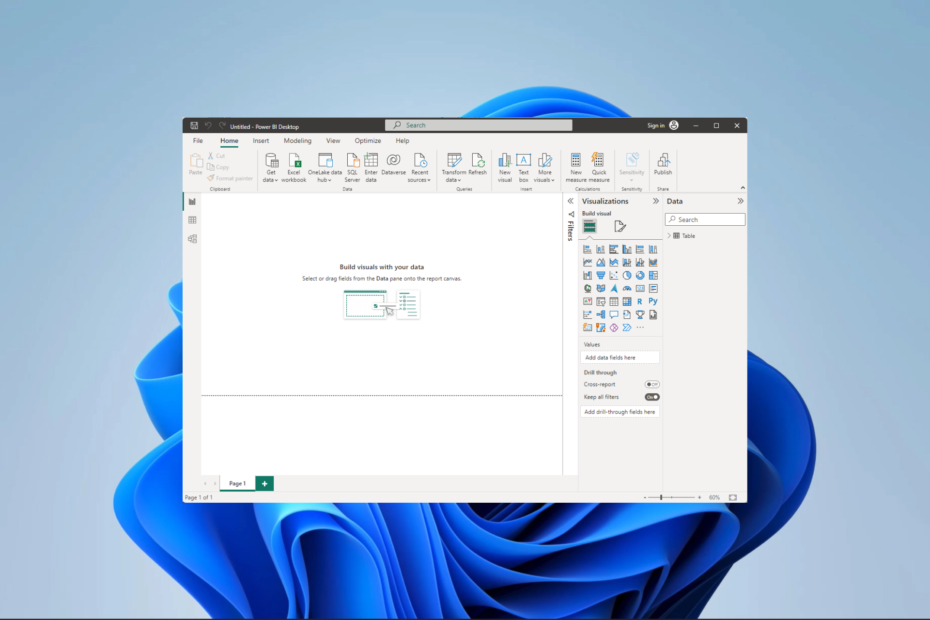
XВСТАНОВИТИ, НАТИСНУВШИ ЗАВАНТАЖИТИ ФАЙЛ
- Завантажте Fortect і встановіть його на вашому ПК.
- Запустіть процес сканування інструменту щоб знайти пошкоджені файли, які є джерелом вашої проблеми.
- Клацніть правою кнопкою миші Почати ремонт щоб інструмент міг запустити алгоритм виправлення.
- Fortect завантажив 0 читачів цього місяця.
Power BI – це платформа аналітики даних і бізнес-аналітики, розроблена Microsoft. Якщо карту та заповнені візуальні елементи карти не ввімкнено в Power BI, можливо, ви не оптимізуєте її використання. Отже, у цьому посібнику ми покажемо вам, як увімкнути цю функцію.
Крім того, ви можете переглянути нашу іншу статтю, якщо у вас є проблеми із запуском Power BI.
Яка різниця між картою та заповненою картою?
| Карта в Power BI | Заповнена карта в Power BI |
| Відображає географічні розташування як контури або межі. | Показує географічні регіони у вигляді багатокутників або суцільних фігур. |
| Використовує затінення або кольори для визначення даних, пов’язаних із певними регіонами. | Заповнює фігури візерунками або кольорами на основі значень даних. |
| Надає огляд розподілу даних по всій карті. | Забезпечує більш точне представлення даних у кожному місці. |
| Представляє дані на вищому рівні агрегації (наприклад, країни, штати, міста). | Він відображатиме дані більш детально (наприклад, поштові індекси, райони). |
| Пропонує інтерактивність за допомогою параметрів деталізації та підказок. | Пропонує інтерактивність з окремими точками даних або полігонами в кожному регіоні. |
Ви можете завантажити Power BI і насолоджуйтесь інтерактивними елементами як для карти, так і для відображення заповненої карти. Однак обсяг інформації та взаємодія можуть відрізнятися. Рішення між ними базується на конкретних потребах і цілях вашого аналізу даних.
Як увімкнути карту та візуальні елементи, заповнені картою, у Power BI?
1. Використання параметрів Power BI
- Натисніть на Файл меню вгорі ліворуч.
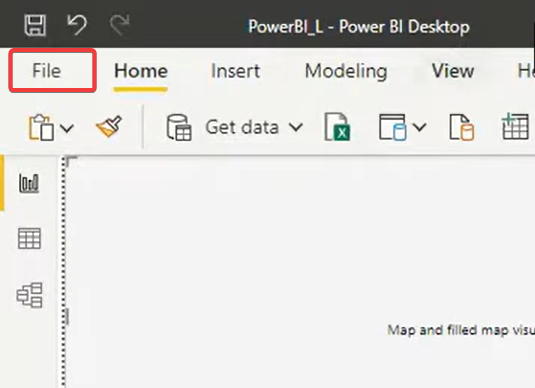
- Натисніть Опції та налаштування, потім виберіть Опції.
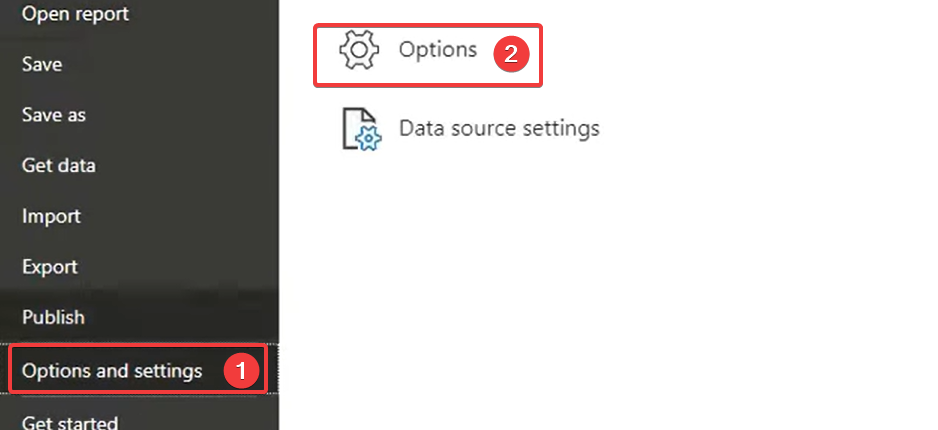
- Нарешті натисніть Безпека на лівій панелі спливаючих вікон, а потім перевірте Використовуйте візуальні елементи «Карта» та «Заповнена карта». праворуч.
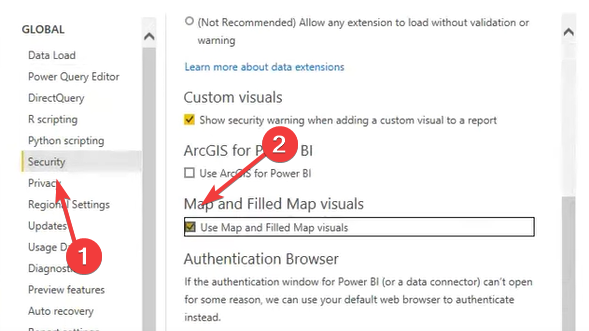
2. Використання порталу Power BI
- Увійдіть на свій портал Power BI.
- Натисніть три крапки поруч із фотографією профілю та перейдіть Налаштування, Портал адміністратора.
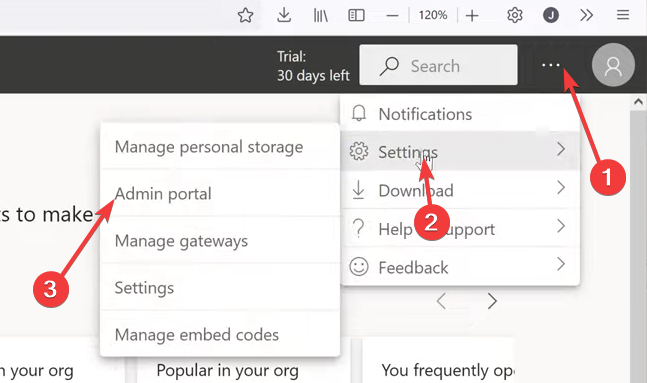
- Прокрутіть вниз до Налаштування інтеграції, розширити Карта та заповнені візуальні елементи карти, і ввімкніть його.
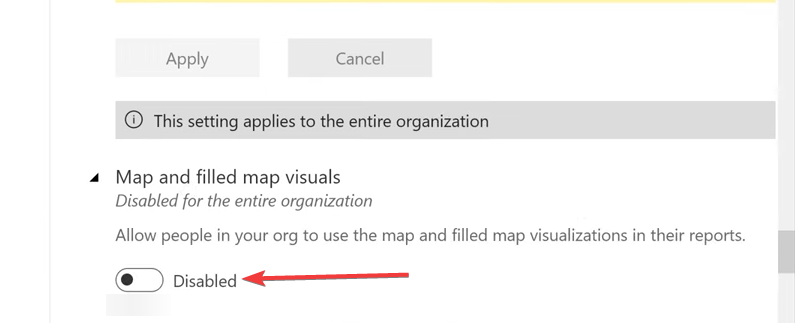
- Нарешті знову відкрийте файл Power BI, і ви зможете використовувати карту та заповнені візуальні елементи карти.
- Помилка 0x80040e4e: OLE DB або ODBC [Виняток із HRESULT]
- Як видалити стрілку сортування в Power BI [Крок за кроком]
Як бачите, якщо візуальні елементи «Карта» та «Заповнена карта» не ввімкнено в Power BI, увімкнути їх дуже просто. Ви скористаєтеся тими самими кроками, якщо вам потрібно вимкнути функцію.
Вам цікаво, чи можете ви використовувати Power BI безкоштовно? У нас є докладний посібник, який допоможе вам на шляху.
Нарешті, повідомте нам, чи досягли ви успіху методи, описані в цьому вичерпному посібнику.
Все ще виникають проблеми?
СПОНСОРОВАНО
Якщо наведені вище пропозиції не допомогли вирішити вашу проблему, ваш комп’ютер може мати серйозніші проблеми з Windows. Ми пропонуємо вибрати комплексне рішення, наприклад Фортект для ефективного вирішення проблем. Після встановлення просто натисніть Переглянути та виправити кнопку, а потім натисніть Почати ремонт.


![Як видалити дублікати в Power BI [Повний посібник]](/f/ce669d0ee6a171ecd6a5630bdd3fd241.png?width=300&height=460)